Tout ce que vous devez savoir pour configurer Amazon SES avec WordPress ??
Lorsqu’il s’agit d’envoyer des emails en masse sur WordPress, vous pouvez vous demander : Quel est le moyen le plus efficace et le plus simple de le faire ? Il y a beaucoup de solutions mais vous pouvez les séparer en 2 types : serveur externe (SMTP) ou votre propre serveur. Étant donné que les services d’hébergement ne fournissent pas toujours des serveurs pour l’envoi d’e-mails, le SMTP semble être la meilleure solution.
Plusieurs fournisseurs de services d’email se font concurrence, dont Mailgun, Sendinblue, Sendgrid… Notre attention se porte aujourd’hui sur Amazon SES, nous allons voir comment configurer ce service d’email externe.
QU’EST-CE QU’AMAZON SES?
Amazon SES fait partie de la structure Amazon Web Services (AWS) qui est développée par Amazon. AWS est un service en nuage qui offre de nombreux services comme l’hébergement de sites web, l’envoi d’e-mails, l’envoi de SMS, etc.
L’un des atouts d’Amazon SES est qu’il n’y a pas de limite au nombre d’e-mails que vous pouvez envoyer. La plupart des concurrents ont des plans avec un taux d’emails à envoyer chaque jour/mois.
COMMENT CONFIGURER UN PLUGIN AMAZON SES POUR WORDPRESS?
La configuration d’Amazon SES pour WordPress est très simple. Nous allons voir ensemble comment l’installer et configurer AMAZON SES sur WordPress.
ÉTAPE 1 : Créer un compte Amazon SES
Afin de commencer, vous devez d’abord créer un compte sur Amazon AWS.
Une fois que vous vous êtes inscrit avec toutes vos informations, vous devrez activer votre compte et attendre un délai maximum de 24 heures pour obtenir votre accès à Amazon SES.
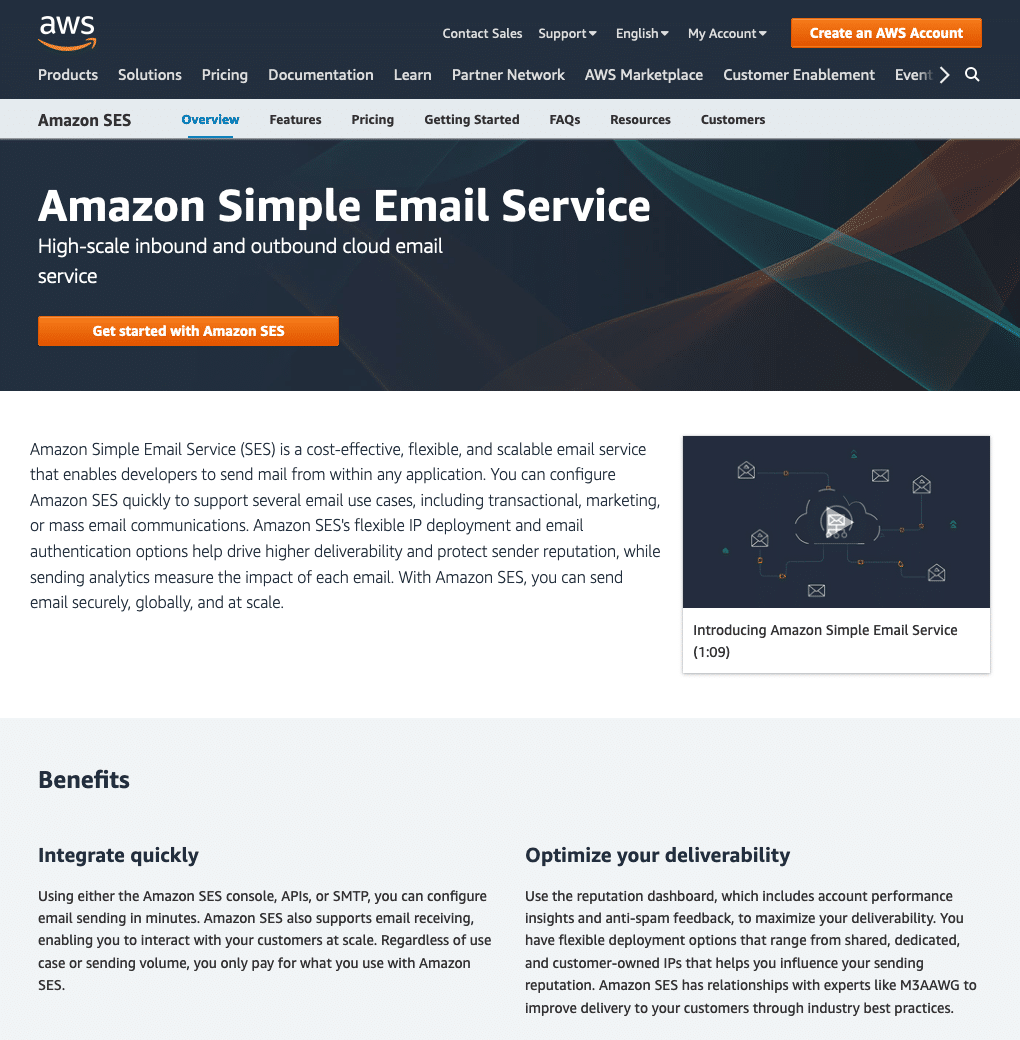
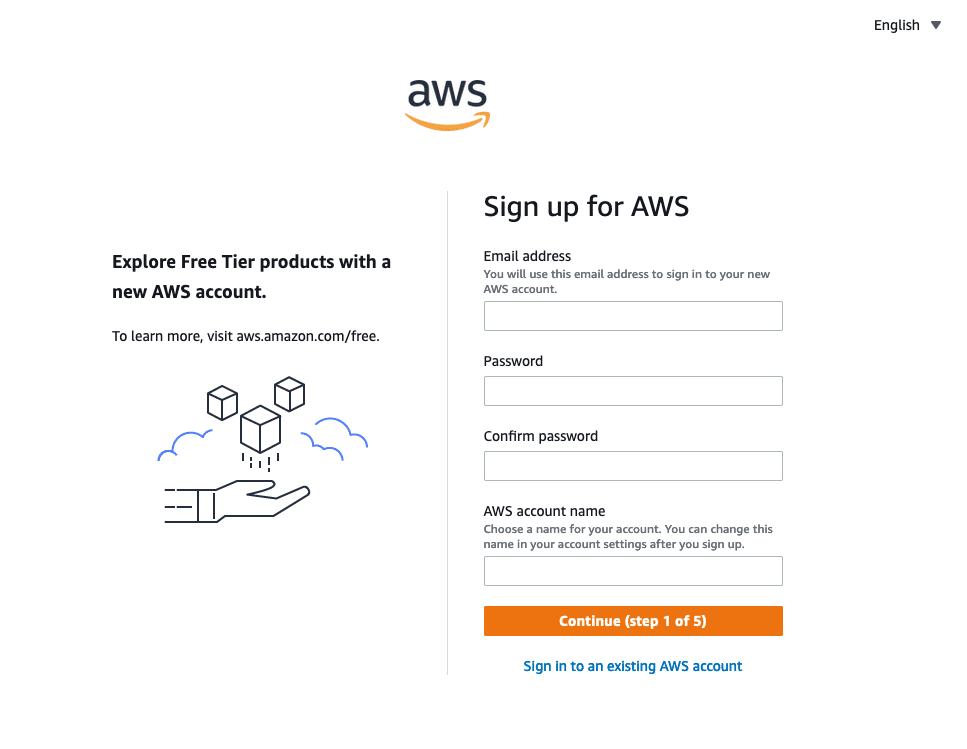
ÉTAPE 2 : Créez vos informations d’identification SMTP dans Amazon SES
Maintenant que votre compte est entièrement activé, sur votre console AWS, dans la barre de recherche, tapez “email” et cliquez sur “Simple Email Service”.
Ensuite, dans votre console Amazon SES, vous pouvez accéder directement au menu des paramètres SMTP et cliquer sur “Create My SMTP Credentials” :
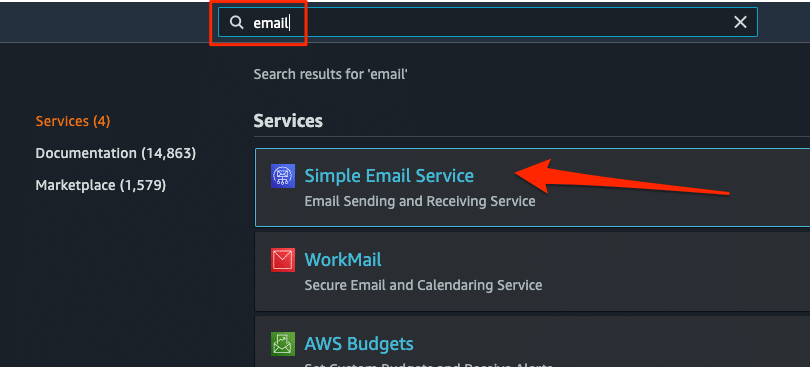
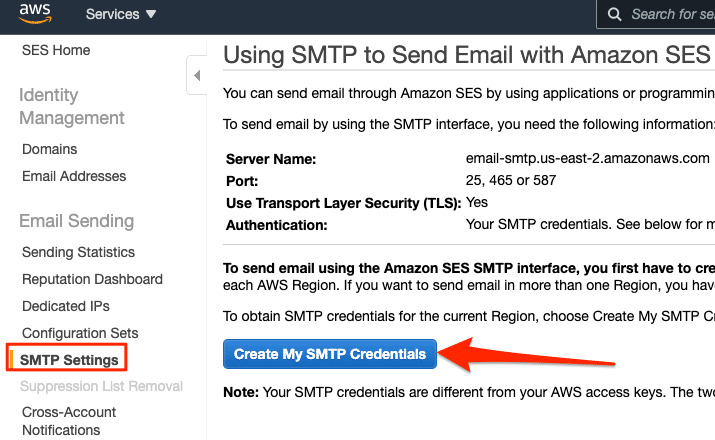
Vous devrez définir un nom d’utilisateur pour ces informations d’identification SMTP. Vous pouvez laisser le nom déjà défini dans le champ de saisie.
Cliquez sur le bouton “Créer vos informations d’identification”, et voilà, c’est fait !
Maintenant, la meilleure chose à faire est d’exporter ces informations car elles ne seront plus accessibles une fois la page fermée. Pour ce faire, vous pouvez utiliser le bouton d’exportation situé en bas à droite de la page.
ÉTAPE 3 : Installer et configurer le plugin AcyMailing pour envoyer vos newsletters en utilisant Amazon SES
Tout d’abord, si vous n’avez pas encore installé AcyMailing, vous devez absolument le faire.
Allez sur votre site WordPress, cliquez sur l’entrée du menu “Plugins” puis “Ajouter un nouveau”. Recherchez AcyMailing et téléchargez + installez-le.
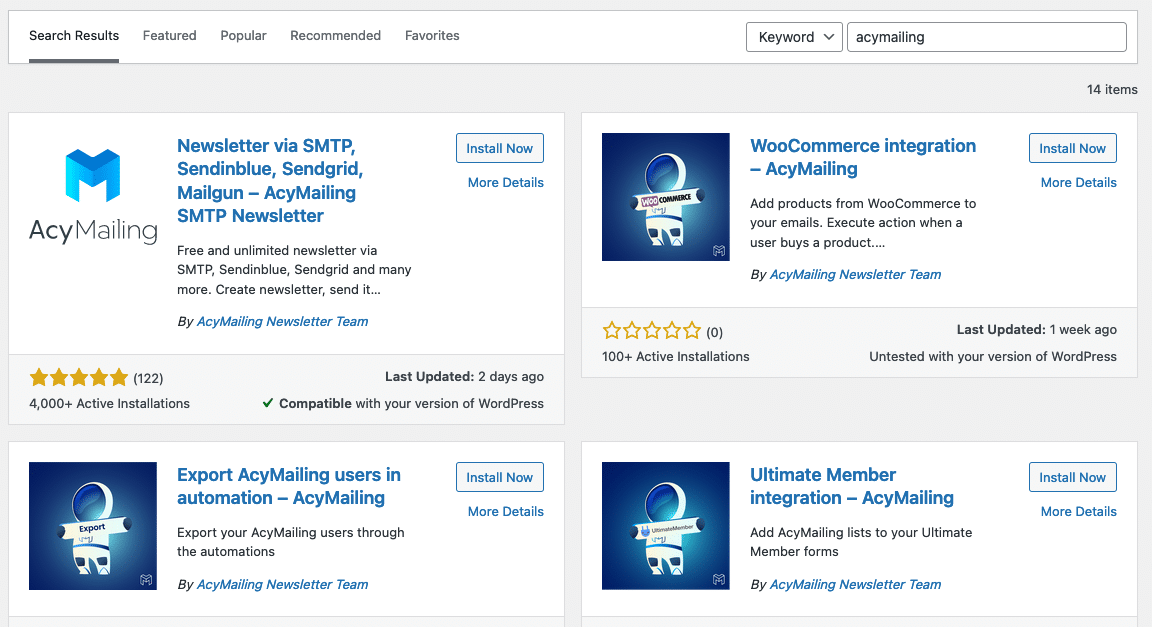
Allez dans votre configuration AcyMailing et sélectionnez le premier onglet : Paramètres d’envoi. Faites ensuite défiler la page jusqu’à la partie “Paramètres d’envoi” où vous pouvez sélectionner votre méthode d’envoi.
Plusieurs options vous seront présentées lorsque vous sélectionnez Amazon SES. Vous devrez les remplir.
La première est le nom du serveur Amazon SES.
Vous pouvez le trouver sur votre console Amazon SES (menu paramètres SMTP) :
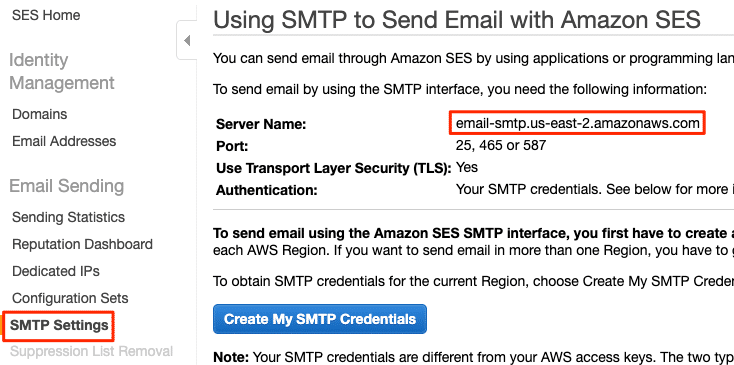
Les deux autres options sont les informations d’identification que vous avez créées précédemment. Il vous suffit donc de les copier-coller dans le champ de droite et de cliquer sur enregistrer.
Note importante : Si vous créez un nouveau compte sur Amazon SES, votre compte sera automatiquement un sandbox (compte de test), ce qui signifie que vous ne pouvez envoyer des e-mails qu’aux adresses otrvérifiées sur ve console Amazon SES.
Vous pouvez simplement envoyer une demande à Amazon pour activer votre compte et envoyer des e-mails à tout le monde.
Si besoin, n’hésitez pas à consulter notre documentation officielle pour Amazon SES.
Tous vos paramètres sont maintenant configurés et vous pouvez maintenant envoyer votre newsletter en utilisant AcyMailing et Amazon SES. Et ce n’est pas tout… AcyMailing a d’autres fonctionnalités qui s’adapteront parfaitement à Amazon SES pour WordPress. Vous pouvez également :
- Segmentez vos listes
- Automatiser vos envois
- Consulter vos statistiques détaillées
- Et plein d’autres choses incroyables…
SOLUTION ALTERNATIVE POUR UTILISER AMAZON SES AVEC UN PLUGIN WORDPRESS
Le plugin WP mail SMTP vous permettra d’envoyer les emails du noyau de WordPress comme la réinitialisation du mot de passe, le nouveau compte, etc. au lieu de votre serveur. Attention toutefois, ce n’est pas un plugin newsletter wordpress.
Si vous n’avez pas encore le plugin WP mail SMTP, installez-le sur votre site WordPress en utilisant le processus standard d’installation de plugin.
STEP 3: LE PLUGIN WORDPRESS : WP Mail SMTP
Vous devez maintenant vous connecter à votre page WordPress sur votre site web.
Pour télécharger WP Mail SMTP pour WordPress, allez dans la section Plugin puis Add New et recherchez ‘SMTP’ dans votre barre de recherche.
Vous pouvez maintenant le télécharger et l’activer à la fin du téléchargement.
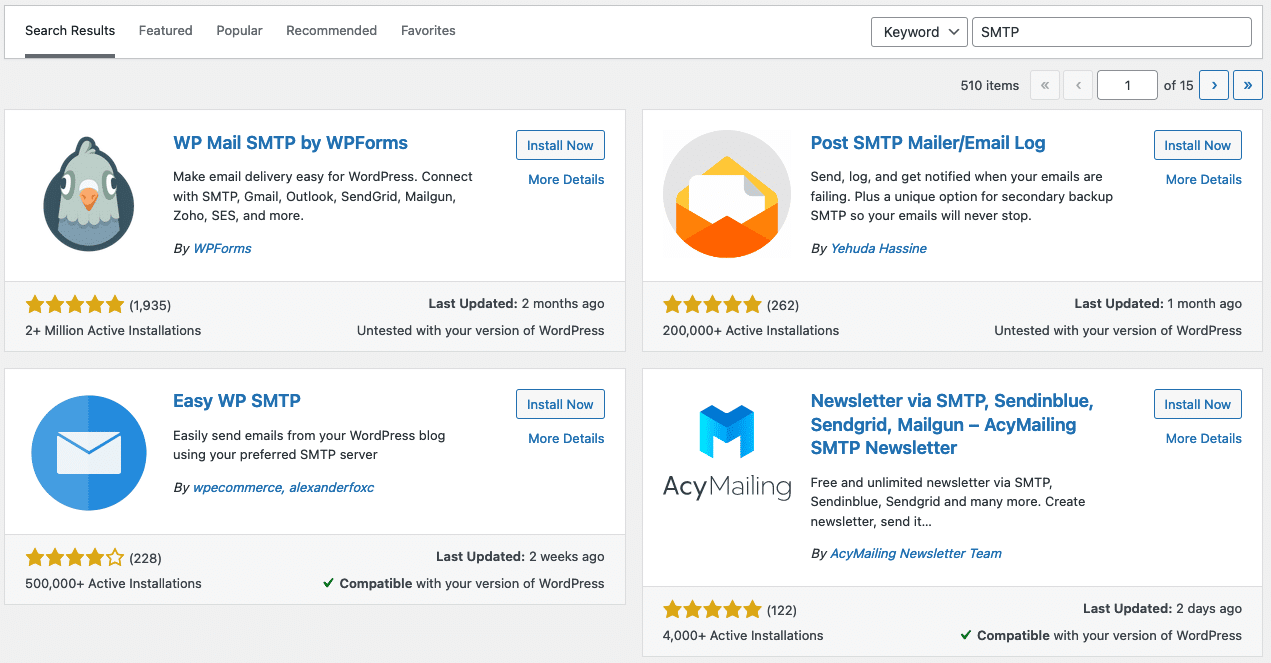
STEP 4: LA CONFIGURATION DU PLUGIN WP Mail SMTP
Une fois qu’il est téléchargé, allez sur la page des paramètres dans l’onglet Général et faites défiler jusqu’à la partie Mailer.
Si vous avez la version pro vous pouvez directement sélectionner l’option AWS et remplir l’option avec vos informations d’identification.
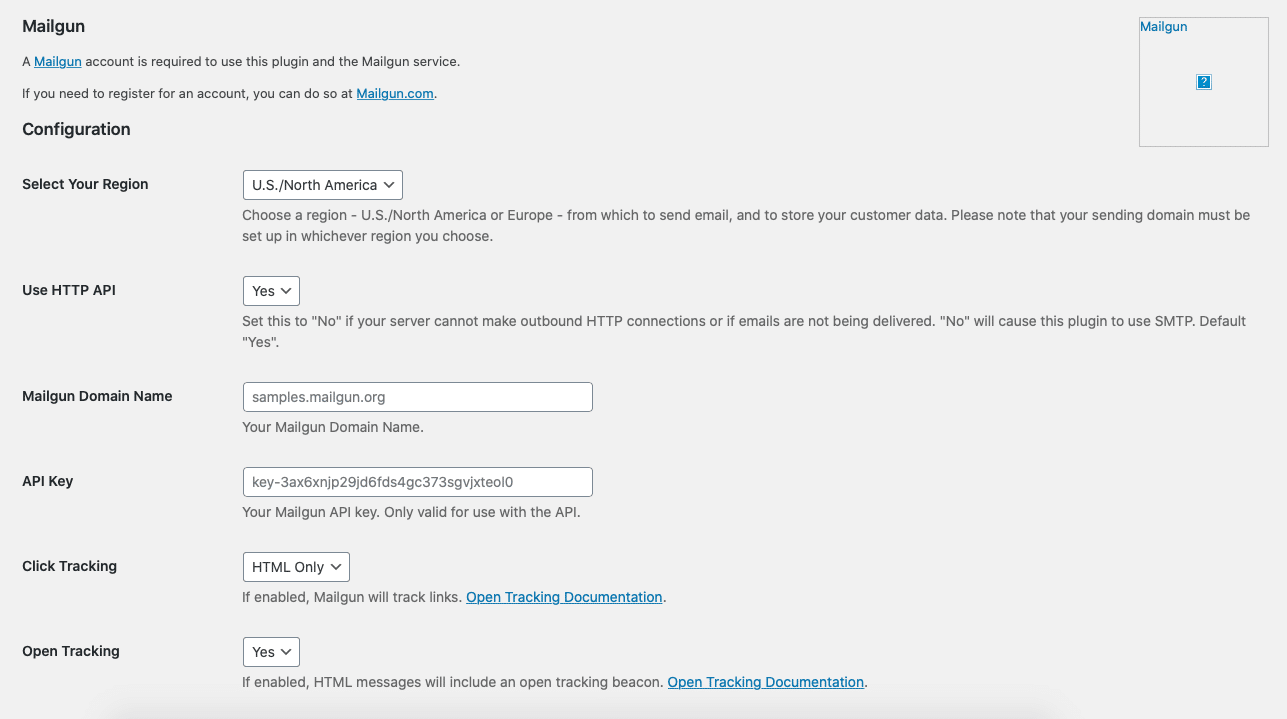
Si vous avez la version gratuite, vous pouvez utiliser Amazon SES mais vous devrez sélectionner l’option “Autre SMTP”.
Voici les options à définir et où vous pouvez trouver les informations :
- Hôte SMTP : nom du serveur dans votre console Amazon SES.
- Cryptage, Port SMTP, Authentification : sélectionnez TLS et laissez les valeurs par défaut pour ces 3 éléments.
- Nom d’utilisateur SMTP, Mot de passe SMTP : remplissez-les avec les informations d’identification que vous avez précédemment créées sur votre console Amazon SES.
Cliquez sur Enregistrer les paramètres et maintenant vos emails seront envoyés avec AWS !
Acymailing le plugin e-mail wordpress le plus complet du marché



